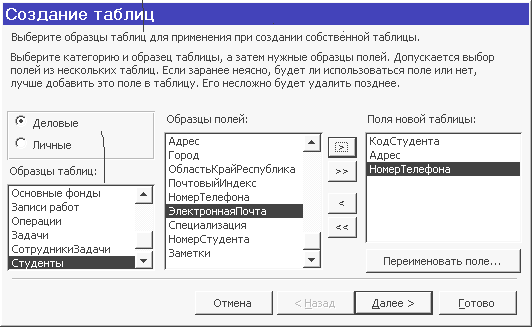- •Рекомендации по выполнению и оформлению контрольной работы по дисциплине информатика
- •1. .Алгоритмизация и программирование
- •1.1. Этапы решения задач на эвм
- •1.2. Запись алгоритма с помощью блок-схем
- •1.2.1. Базовые управляющие структуры
- •{Поиск минимального элемента в массиве}
- •1.3. Тестирование
- •2. Язык программирования высокого уровня
- •2 .1. Программирование алгоритмов линейной структуры
- •2.1.1. Алфавит языка Turbo Pascal
- •2.1.2. Переменные
- •Типы переменных и констант
- •Целые типы данных языка Turbo Pascal
- •2.1.3. Стандартные математические функции, используемыев Turbo Pascal
- •Арифметические выражения
- •2.1.4. Операторы
- •Оператор присваивания
- •Ввод и вывод результатов вычислений
- •2.1.5. Общая структура программы на Turbo Pascal
- •Пример программы с линейной алгоритмической структурой
- •2.2. Программирование алгоритмов с разветвляющейся структурой
- •2.2.1.Логические выражения
- •2.2.2. Условный оператор
- •Пример выполнения задания 1 контрольной работы
- •2.3. Программирование алгоритмов циклических структур
- •2.3.1. Оператор цикла с предусловием
- •2.3.2.Оператор цикла с постусловием
- •Пример выполнения задания 2а контрольной работы
- •2.3.3.Оператор цикла с параметром
- •Пример выполнения задания 2б контрольной работы
- •2.4. Программирование задач с использованием массивов
- •2.4.1. Описание одномерного массива
- •2.4.2. Часто встречающиеся задачи на одномерный массив
- •2.4.3. Использование и обработка двумерного массива
- •2.4.4. Часто встречающиеся задачина двумерный массив
- •2.5.2. Задачи с использованием главной или побочной диагонали матрицы
- •Пример выполнения задания 3
- •2.5. Организация программ с использованием функций
- •2.5. Организация программ с использованием процедур
- •2.5.1. Параметры
- •Пример выполнения задания 4
- •2.6. Текстовые файлы
- •2.6.1. Символьный тип данных
- •2.6.2. Операции над строками
- •2.6.3. Особенности работы со строками
- •2.6.4. Редактирование строк
- •Сору (s:string; start, len:integer):string;
- •2.6.5. Преобразование строк
- •2.6.6. Процедуры и функции для работы с текстовыми файлами
- •Примеры выполнения задания 5
- •3. Электронные таблицы. Ms excel
- •3.1. Создание простых таблиц, автозаполнение, форматирование
- •3.1.1. Запуск excel
- •3.1.2. Окно программы Microsoft Excel и его элементы
- •3.1.3. Выделение столбцов, строк, блоков таблицы
- •3.2. Заполнения и редактирования таблицы
- •3.2.1. Ввод данных в таблицу
- •Ввод данных в строке формул:
- •Ввод текста
- •Ввод чисел
- •Ввод арифметических формул
- •3.2. 2. Корректировка содержимого ячейки
- •3.3. Автозаполнение
- •3.4. Относительные и абсолютные ссылки
- •3.5. Форматирование таблицы
- •Форматирование текста
- •3.6. Функции в Excel
- •3.6.1. Стандартные функции
- •Ошибки в формулах
- •3.6.2. Мастер функции
- •Использование вложенных функций
- •3.7. Знакомство с графическими возможностями excel
- •3.7.1. Построение диаграмм и графиков.
- •3.7.2. Построение гистограммы ( столбиковые диаграммы)
- •3.7.3. Построение круговой диаграммы
- •3.7.4. Построение графиков
- •Пример выполнения задания 6 а «Построения двух графиков в одной системе координат»
- •Заполните основную и вспомогательную таблицы
- •3.8. Численное решение задачи Кощи для обыкновенного дифференциального уравнения первого порядка
- •3.8.1. Математическая постановка задачи
- •Система управления базами данных Access
- •4.1. Ознакомление с основными понятиями
- •4.2. Создание новой базы данных
- •4.3. Способы создания таблиц
- •4.3.1.Создание таблицы «Список» в режиме конструктора
- •Создание таблицы “Группы” путем ввода данных
- •Создание таблицы “Личные данные” с помощью мастера
- •4.4 Организация связей между таблицами
- •4.5.Создание формы для ввода данных
- •4.6. Создание запросов и отчетов
- •4.6.1. Общие сведения
- •4.6.2.Создание запроса с использованием логических операций и условий отбора
- •Порядок работы:
- •4.6.3. Создание запроса с параметром
- •Порядок работы:
- •Порядок работы
- •4.6.4. Создание запроса с групповыми операциями
- •Порядок работы:
- •4.6.5. Создание вычисляемого поля
- •Порядок работы:
- •Порядок работы:
- •4.6.6. . Создание запросов-изменения
- •Порядок работы:
- •Порядок работы:
- •4.7. Создание отчета
- •Порядок работы:
- •Задание 2a Использование циклических структур/ Операторы цикла с предусловием и с постусловием
- •Задание 2б Использование циклических структур Оператор цикла с параметром
- •Задание 3 Работа с двумерными массивами
- •Задание 4. Использование процедур
- •Задание 5 Текстовый файл
- •Задания 6а ms Excel. Постраение графиков
- •Задания 6б Численное решение задачи Коши
- •Задание 7 Разработка информационно-поисковой системы
Создание таблицы “Группы” путем ввода данных
Порядок работы:
Выберите закладку Таблицы, если находитесь в другом окне.
Щелкните мышкой по кнопке cоздать. Появится знакомое уже окно “Новая таблица” (рис. 3).
Оставьте режим таблицы и щелкните по кнопке ОК. Появится пустая таблица, поля которой не определены и не имеют названия. Тип поля будет выбран автоматически в зависимости от введенной информации.
Переименуйте Поле 1. Для этого поставьте курсор в любую ячейку столбца Поля 1. Выполните команду Формат - Переименовать столбец. Ячейка имени столбца окажется выделенной. Введите название поля группа и нажмите клавишу Enter.
Переименуйте Поле 2. Для этого поставьте курсор в любую ячейку столбца Поля 2. Выполните команду Формат- Переименовать столбец. Ячейка имени столбца окажется выделенной. Введите название поля староста и нажмите клавишу Enter.
Переименуйте Поле 3. Для этого поставьте курсор в любую ячейку столбца Поля 3. Выполните команду Формат- Переименовать столбец. Ячейка имени столбца окажется выделенной. Введите название поля куратор и нажмите клавишу Enter.
Сохраните таблицу с именем “Группы”, щелкнув по кнопке cохранить. На вопрос о создании ключевого поля ответьте отрицательно.
Перейдите в режим конструктор, выбрав команду меню Вид - Конструктор и посмотрите, как заданы поля. Сделайте поле группа ключевым, поместив курсор на имя этого поля и щелкнув по кнопке
 ключевое
поле.
Тип данных поля группа
задайте числовым, выбрав его мышкой из
ниспадающего списка. Сохраните изменения,
щелкнув по кнопке
.
ключевое
поле.
Тип данных поля группа
задайте числовым, выбрав его мышкой из
ниспадающего списка. Сохраните изменения,
щелкнув по кнопке
.Откройте таблицу “Группы” в режиме таблицы (пункт меню Вид – Режим таблицы). Ввод данных вы будете производить в этом режиме, заполняя клетки таблицы. Заполните таблицу “Группы” значениями (5-6 записей). Если закончить ввод в ячейку нажатием на клавишу Enter, то маркер перейдет в следующую ячейку
Щелкните по кнопке сохранить - . Закройте окно “Группы: Таблица”.
Создание таблицы “Личные данные” с помощью мастера
Порядок работы:
Выберите закладку Таблицы, если находитесь в другом окне.
Щелкните по кнопке создать (рис. 2). В результате перейдем к работе с диалоговым окном “Новая таблица” (рис. 3). Здесь несколько вариантов, но вы выберите Мастер таблиц и щелкните по кнопке ОК. Появится диалоговое окно, представленное на рис. 6.
В этом окне следует выбрать в поле Образцы таблиц – поле студенты; в поле Образцы полей - поля Код студента, Адрес, Номер телефона, щелкая после каждого выбора по кнопке
 .
Эти поля попадут в Поля
новой таблицы.
Щелкните по кнопке Далее.
.
Эти поля попадут в Поля
новой таблицы.
Щелкните по кнопке Далее.В диалоговом окне задайте имя новой таблицы “Личные данные”. Оставьте автоматический выбор ключа. Щелкните по кнопке Далее.
|
Рис. 6 |
Замечание. Access проверит связи данной таблицы с другими таблицами. Так как вы еще не устанавливали связи, то они не будут найдены автоматически. В этот момент можно установить новые связи, но мы пока этого делать не будем.
Щелкните по кнопке Далее.
После появления вопроса о “дальнейших действиях после создания таблицы” автоматически выбирайте пункт “ввести данные непосредственно в таблицу”. Щелкните по кнопке Готово. Вы попадете в пустую таблицу, у которой есть поля, но отсутствуют записи.
Добавьте в таблицу “Личные данные” еще два поля Математика и Информатика, в которых будут находиться семестровые оценки по этим предметам. Для этого выберите команду Вид - Конструктор (или щелчок по кнопке
 ),
внесите два поля с именами Математика
и Информатика
с типом данных - числовой в конец списка
полей.
),
внесите два поля с именами Математика
и Информатика
с типом данных - числовой в конец списка
полей.Щелкните по кнопке .
Перейдите в режим таблицы, щелкнув по кнопке
 (или выберите команду Вид
- Таблица).
(или выберите команду Вид
- Таблица).Закройте таблицу, предварительно сохранив ее.